Hvordan legge til visuelle effekter til bilder i Word 2010

Det er raskt og enkelt å legge til visuelle effekter til bilder med Word 2010. La oss se det grunnleggende for hvordan du kommer i gang med funksjonen i Microsoft Office
Tilbake i Word 2007 var det et stort utvalg aveffekter du kan legge til bilder. Med Office 2010 kan du ikke bare gjøre mer med bilder, men prosessen er enda enklere! For å spille rundt er det bare å sette inn et bilde i dokumentet, og et nytt formatbånd vises hver gang du klikker på det bildet. Fra Formatbåndet kan du justere om bildet ditt har grenser, skygger, høydepunkter og mye mer.
Slik kan du raskt legge til fantastiske visuelle effekter i Word 2010-dokumenter
Formatfanen har et sett med forhåndsinnstilte effekter somer klare til å gå rett ut av boksen; dette er standard bildestiler. Bildestilene som er innebygd er visuelt tiltalende og kan legge dybden til dokumentene dine, men du tenker kanskje som jeg var og har lyst på noe mer originalt.
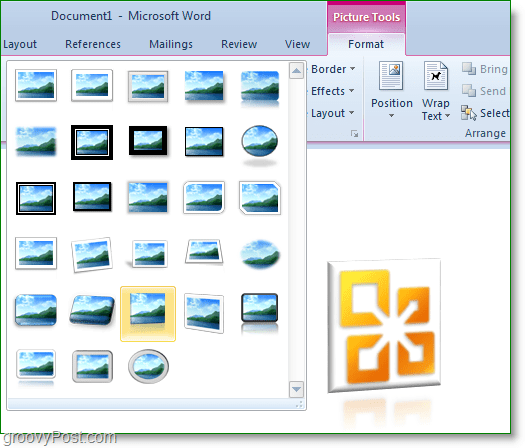
Til høyre for forhåndsinnstilt utseende er noen fåforskjellige alternativer. Du kan legge til Borders, Shadows, Glow Effects, Bevels, Reflection, til og med 3D-rotasjon. Selv om disse effektene er fine, var de fleste allerede tilgjengelige i Word 2007. I Word 2010 kan vi imidlertid komme i avanserte effekter og tilpasning.
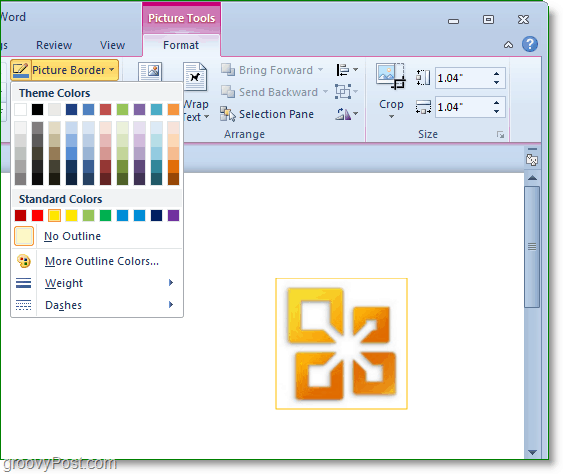
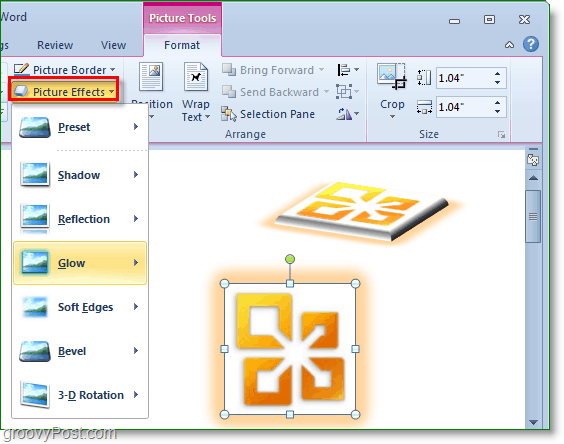
På venstre side av Formatbåndetfinn justeringsfanen. Her kan du justere lysstyrken, kontrasten, den generelle fargen og til og med legge til kunstneriske effekter. Effektene spenner fra mindre forskjeller til en fullstendig blåst bildemodifisering. Nederst på hver av disse tre menyene finner du en alternativer knapp. Du kan Klikk alternativer for å gå inn på videre tilpasning.
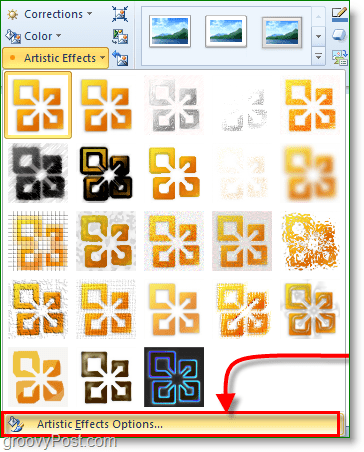
Fra Alternativer-menyen kan du tilpasse alleeffekter du legger til i bildet ditt, til og med de kunstneriske effektene. Hvis du var ute etter originalitet, kan du redigere bildene dine slik at de så ut som ingenting som noen gang ble gjort i Word før.

Det er massevis av mer visuelle effekter og funksjonerfor bilder og bilder i Microsoft Word 2010. Prøv det selv fordi jeg kan garantere at det er bedre enn å lese sider på sider det vil ta for å dekke dem alle i en groovy artikkel!
Ha det gøy!


![KB980028-oppdatering for Word 2010 Beta Released [groovyDownload]](/images/microsoft/kb980028-update-for-word-2010-beta-released-groovydownload.png)



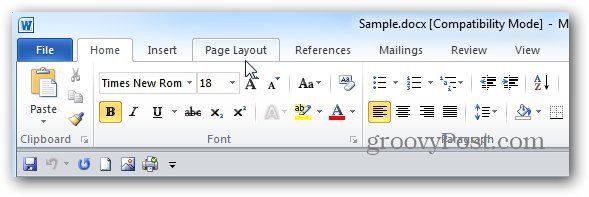


![Microsoft Office 2010 RTM tilgjengelig via MSDN for nedlasting [groovyDownload]](/images/download/microsoft-office-2010-rtm-available-via-msdn-for-download-groovydownload.png)
Legg igjen en kommentar